win7不显示文件后缀怎么办 win7看不到文件后缀解决方法
更新时间:2022-09-22 10:14:20作者:runxin
在我们日常使用的win7系统中,电脑里都会存放各种不同格式的文件,而熟悉的用户可以依据显示的文件后缀来辨别文件的功能,不过大多用户使用的win7电脑中文件都不显示后缀,对此win7不显示文件后缀怎么办呢?接下来小编就来教大家win7看不到文件后缀解决方法。
具体方法:
1、打开所在文件夹,可以看到不同的文件格式,文件名后面没有后缀。
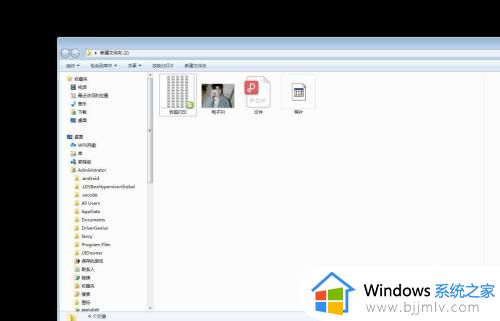
2、在文件夹中点击左上角的组织,然后选择文件夹和搜索选项。
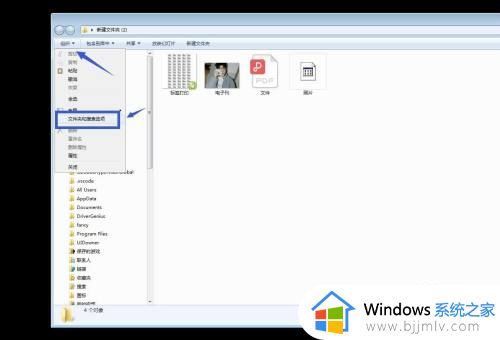
3、打开的面板中,我们选择查看这个选项。
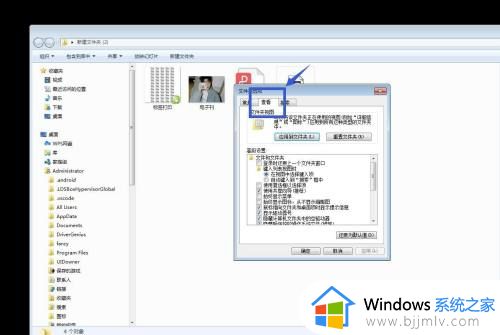
4、找到隐藏已知文件的扩展名这个选项,将它勾选。
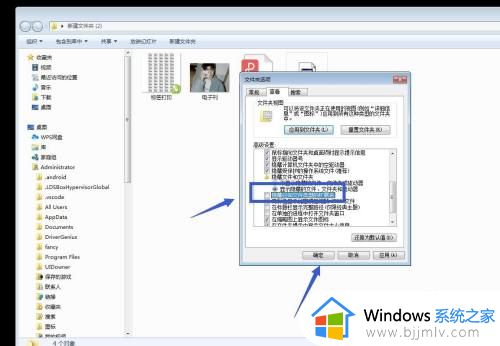
5、点击右下角的应用,我们可以看到文件夹中文件出现了后缀。
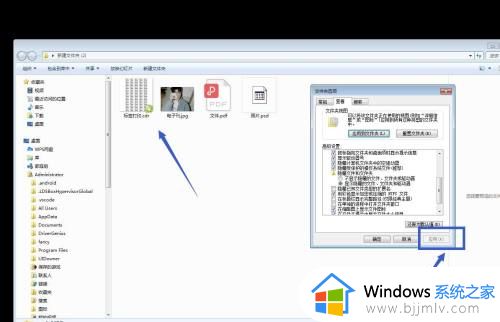
6、点击确定就可以了,不同的文件格式,有不同的用处,非常查看。
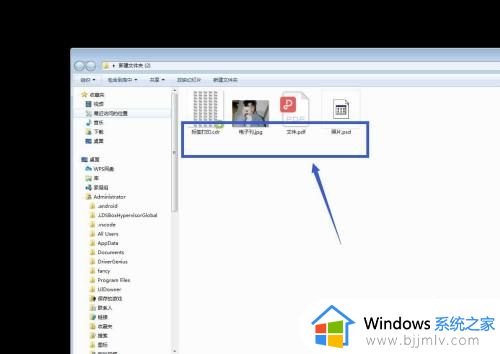
上述就是小编告诉大家的win7看不到文件后缀解决方法了,有遇到这种情况的用户可以按照小编的方法来进行解决,希望能够帮助到大家。
win7不显示文件后缀怎么办 win7看不到文件后缀解决方法相关教程
- win7文件后缀怎么显示 win7显示文件后缀名方法
- win7显示文件后缀名设置方法 win7文件后缀隐藏了怎么显示
- win7怎么查看文件后缀 win7文件后缀如何显示
- win7系统如何显示文件后缀名 win7怎样查看文件后缀名
- win7文件后缀名怎么显示 win7如何显示文件后缀
- win7文件名后缀如何显示 win7文件后缀名怎么显示出来
- win7怎样显示文件后缀名 win7文件名后缀如何显示
- win7怎样显示文件后缀名 win7显示文件后缀名教程
- 怎么显示文件后缀win7 win7显示文件后缀名如何设置
- win7怎么设置文件显示后缀名 如何让win7显示文件后缀
- win7系统如何设置开机问候语 win7电脑怎么设置开机问候语
- windows 7怎么升级为windows 11 win7如何升级到windows11系统
- 惠普电脑win10改win7 bios设置方法 hp电脑win10改win7怎么设置bios
- 惠普打印机win7驱动安装教程 win7惠普打印机驱动怎么安装
- 华为手机投屏到电脑win7的方法 华为手机怎么投屏到win7系统电脑上
- win7如何设置每天定时关机 win7设置每天定时关机命令方法
热门推荐
win7系统教程推荐
- 1 windows 7怎么升级为windows 11 win7如何升级到windows11系统
- 2 华为手机投屏到电脑win7的方法 华为手机怎么投屏到win7系统电脑上
- 3 win7如何更改文件类型 win7怎样更改文件类型
- 4 红色警戒win7黑屏怎么解决 win7红警进去黑屏的解决办法
- 5 win7如何查看剪贴板全部记录 win7怎么看剪贴板历史记录
- 6 win7开机蓝屏0x0000005a怎么办 win7蓝屏0x000000a5的解决方法
- 7 win7 msvcr110.dll丢失的解决方法 win7 msvcr110.dll丢失怎样修复
- 8 0x000003e3解决共享打印机win7的步骤 win7打印机共享错误0x000003e如何解决
- 9 win7没网如何安装网卡驱动 win7没有网络怎么安装网卡驱动
- 10 电脑怎么设置自动保存文件win7 win7电脑设置自动保存文档的方法
win7系统推荐
- 1 雨林木风ghost win7 64位优化稳定版下载v2024.07
- 2 惠普笔记本ghost win7 64位最新纯净版下载v2024.07
- 3 深度技术ghost win7 32位稳定精简版下载v2024.07
- 4 深度技术ghost win7 64位装机纯净版下载v2024.07
- 5 电脑公司ghost win7 64位中文专业版下载v2024.07
- 6 大地系统ghost win7 32位全新快速安装版下载v2024.07
- 7 电脑公司ghost win7 64位全新旗舰版下载v2024.07
- 8 雨林木风ghost win7 64位官网专业版下载v2024.06
- 9 深度技术ghost win7 32位万能纯净版下载v2024.06
- 10 联想笔记本ghost win7 32位永久免激活版下载v2024.06